Ρύθμιση συνάφειας επεξεργαστή για προγράμματα στα Windows
Ο υπολογιστής σας διαθέτει πολλαπλές CPU και πυρήνες που ποικίλλουν διαφορετικά σε κάθε υπολογιστή. Πολλαπλές CPU χρησιμοποιούνται από βαριές εφαρμογές προκειμένου να λειτουργούν ομαλά. Αλλά σε ορισμένες περιπτώσεις, οι πιο ελαφριές εφαρμογές μπορούν επίσης να πάρουν όλους τους επεξεργαστές για να εκτελεστούν, κάτι που μπορεί να οδηγήσει σε καθυστέρηση άλλων εφαρμογών. Τούτου λεχθέντος, τα Windows σας προσφέρουν έλεγχο με τη μορφή συγγένειας επεξεργαστή, όπου μπορείτε να εκχωρήσετε τη συγκεκριμένη CPU(ες) για συγκεκριμένες εφαρμογές.
Περιεχόμενα
Τι σημαίνει συγγένεια επεξεργαστή;
Για να το διατηρήσουμε απλό, η συνάφεια επεξεργαστή σημαίνει καρφίτσωμα ή απόφαση πόσες CPU μπορεί να χρησιμοποιήσει ένα πρόγραμμα ή μια εφαρμογή για να τρέξει. Για παράδειγμα, έχετε έναν τετραπύρηνο επεξεργαστή με 4 πυρήνες ας πούμε. Στη συνέχεια, μπορείτε να επιλέξετε εάν θέλετε το πρόγραμμα να χρησιμοποιεί είτε και τους 4 πυρήνες είτε όποιον αριθμό επιθυμείτε. Με άλλα λόγια, μπορείτε να πείτε προγραμματισμό της διαδικασίας μόνο σε ορισμένες CPU ή κατανομή του αριθμού των CPU σε ένα πρόγραμμα. Αν ψάχνετε για μια πιο geeky εξήγηση τότε μπορείτε να τη βρείτε εδώ.
Οφέλη από τη ρύθμιση της συνάφειας;
Τώρα συνήθως όταν μια εφαρμογή εκτελείται χρησιμοποιώντας όλους τους πυρήνες που είναι διαθέσιμοι στην CPU, τότε μπορεί να παρατηρήσετε ότι το σύστημα επιβραδύνεται. Εκχωρώντας τη συνάφεια για το αντίστοιχο πρόγραμμα, θα χρησιμοποιήσει μόνο τους επιλεγμένους πυρήνες, αφήνοντας έτσι χώρο για άλλα προγράμματα να εκτελούνται σωστά και ομαλά. Δεν θα αυξήσει μόνο την απόδοση του συστήματός σας αλλά και την ταχύτητα και τη λειτουργία των προγραμμάτων. Παρακάτω αναφέραμε τα βήματα με τα οποία μπορείτε εύκολα να ορίσετε τη συνάφεια του επεξεργαστή σε οποιοδήποτε Windows, είτε είναι 7, 8, 8.1 ή 10. Ας ξεκινήσουμε λοιπόν.
Διαβάστε επίσης: Πώς να ρυθμίσετε τις διπλές οθόνες στα Windows 10
Ορισμός Συνάφειας Επεξεργαστή στα Windows
1. Κάντε δεξί κλικ στο γραμμή εργασιών και από εκεί, επιλέξτε Task Manager
.
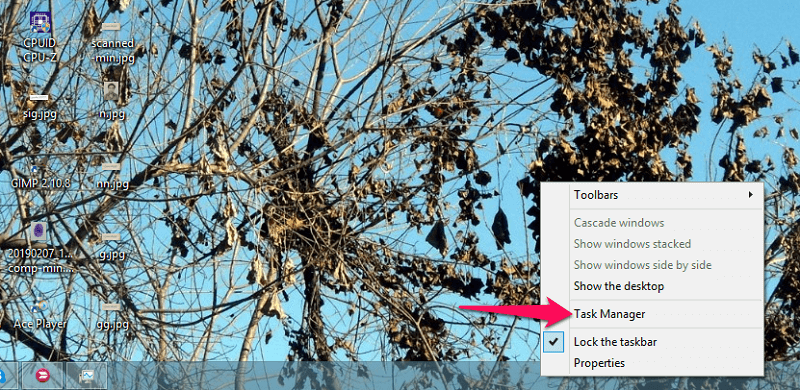
Εναλλακτικά, πατήστε Windows + X or Ctrl + Alt + Delete και από το αντίστοιχο μενού επιλέξτε Task Manager
.
2. Μετά από αυτό, θα ανοίξει το παράθυρο Task Manager. Τώρα και στο εξής Windows 7, πρέπει να επιλέξετε το Καρτέλα Διαδικασίες. Το μόνο που έχετε να κάνετε είναι κάντε δεξί κλικ στο απαιτούμενο πρόγραμμα και μετά επιλέξτε Ορισμός συνάφειας.
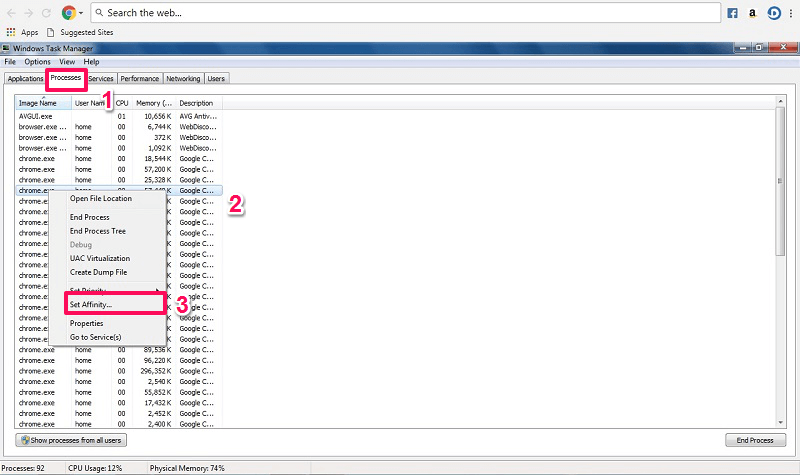
Ενώ είναι ενεργοποιημένο Windows 8, 8.1 και 10 δεν θα μπορείτε να έχετε πρόσβαση από την ίδια καρτέλα. Για αυτό θα χρειαστεί να κατευθυνθείτε στο Περιγραφή αυτί. Επειτα, κάντε δεξί κλικ στο πρόγραμμα ή την εφαρμογή και επιλέξτε Ορίστε τη συνάφεια ακριβώς όπως παραπάνω.
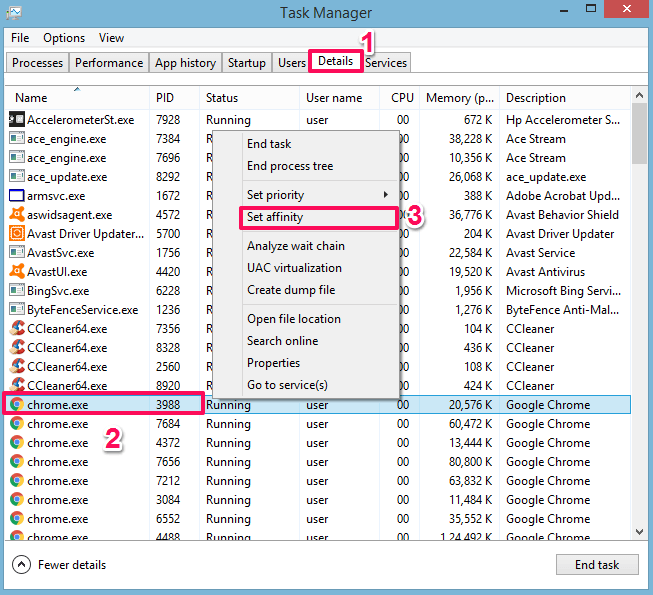
3. Τότε το Συγγένεια επεξεργαστή θα ανοίξει το παράθυρο. Εδώ θα δείτε ότι όλοι οι επεξεργαστές είναι διαθέσιμοι και επιλεγμένοι που μπορεί να χρησιμοποιήσει η εφαρμογή. Τώρα επιλέξτε τους πυρήνες που θέλετε να καρφιτσώσετε ή να τους αντιστοιχίσετε. Σημάδι ελέγχου το κουτί για την CPU που χρειάζεστε και καταργήστε την επιλογή για αυτά που δεν το κάνετε και επιλέγετε OK.
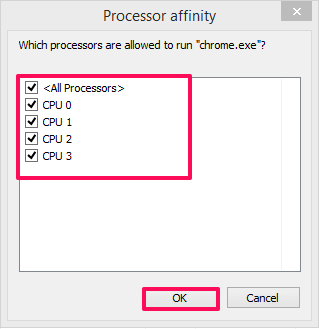
Αυτό είναι όλο, τώρα έχετε επιλέξει σε ποιον ή σε πόσους επεξεργαστές επιτρέπεται να εκτελείται αυτό το πρόγραμμα. Μπορείτε να κάνετε το ίδιο για όλες τις εφαρμογές και να τις ρυθμίσετε σύμφωνα με τις απαιτήσεις σας. Όχι μόνο αυτό, μπορείτε ακόμη και να ρυθμίσετε τα παιχνίδια να εκτελούνται σε έναν πυρήνα ή πολλαπλούς όπως απαιτείται χρησιμοποιώντας αυτήν τη μέθοδο.
Πράγματα που πρέπει να θυμάστε
Καθώς τα προγράμματα απαιτούν να εκτελούνται σε πολλαπλούς πυρήνες λόγω του αποκλειστικού λόγου της ομαλής χρήσης. Επομένως, μην αλλάζετε τη συγγένεια του επεξεργαστή για τα προγράμματα (κυρίως εφαρμογές συστήματος) για τα οποία δεν είστε σίγουροι, καθώς μπορεί να αλλάξει τη χρηστικότητά τους ή άλλη πτυχή.
Ορισμένες από τις εφαρμογές έχουν αυτόματη φόρτωση για επεξεργαστές, επομένως η μη αυτόματη ρύθμιση τους μπορεί να επηρεάσει τις επιδόσεις του προγράμματος. Τα προγράμματα ενδέχεται να μην λειτουργούν στο μέγιστο των δυνατοτήτων τους. Ενώ ορισμένα προγράμματα είναι φτιαγμένα για να λειτουργούν με χρήση πολλαπλών πυρήνων της CPU και απαιτούν περισσότερη μνήμη για να λειτουργήσουν, τότε δεν θα μπορείτε να επωφεληθείτε από τη συγγένεια του επεξεργαστή. Κάτι τέτοιο μπορεί επίσης να οδηγήσει σε θέρμανση του συστήματος ή του υπολογιστή σας, καθώς το πρόγραμμα θα εκτελείται σε περιορισμένους πυρήνες.
Διαβάστε επίσης: Πώς να ανακτήσετε το ιστορικό του προχείρου στα Windows
Συμπέρασμα
Χρησιμοποιώντας τα βήματα που παρέχονται παραπάνω, μπορείτε να ρυθμίσετε τη συνάφεια του επεξεργαστή για να βελτιώσετε την παραγωγικότητα του συστήματος και να εκτελέσετε εφαρμογές πολύ πιο γρήγορα. Αλλά εξ όσων γνωρίζετε, θα πρέπει πάντα να γνωρίζετε τι κάνετε, ώστε να μην αντιμετωπίσετε κανένα πρόβλημα ή πρόβλημα μετά την εφαρμογή της επιθυμητής ρύθμισης. Καταφέρατε λοιπόν να ορίσετε πυρήνες στα προγράμματα με αυτήν τη μέθοδο;
πρόσφατα άρθρα